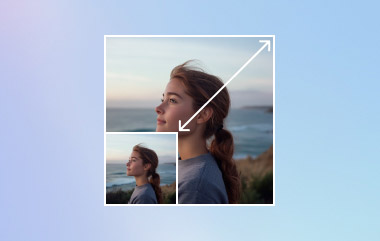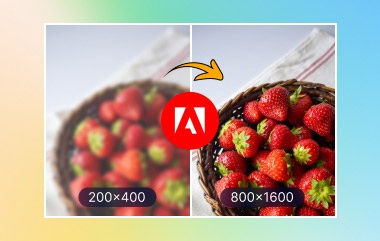ARW là một trong những định dạng tệp ảnh thô được máy ảnh kỹ thuật số Sony sử dụng. Định dạng này lưu trữ dữ liệu cảm biến chưa qua xử lý trực tiếp từ cảm biến hình ảnh của máy ảnh Sony. Nó thậm chí có thể cung cấp chất lượng tuyệt vời, mang lại trải nghiệm xem tốt hơn. Tuy nhiên, vì ARW không phổ biến lắm nên bạn có thể thấy khó mở bằng nhiều phần mềm xem ảnh khác nhau. Nó cũng khó chỉnh sửa do các vấn đề về khả năng tương thích. Nếu bạn vẫn muốn sử dụng ảnh của mình cho nhiều mục đích, giải pháp tốt nhất là chuyển mã sang định dạng ảnh khác linh hoạt và phổ biến hơn, chẳng hạn như JPG. May mắn thay, bài viết hướng dẫn này sẽ hướng dẫn bạn cách chuyển đổi ARW sang định dạng JPG. Do đó, hãy đọc nội dung này và tìm hiểu thêm về cách chuyển đổi ARW sang JPG.
Phần 1. Tại sao bạn cần chuyển đổi ARW sang JPG
Có nhiều lý do tại sao bạn cần phải thay đổi tệp ARW của mình sang định dạng JPG. Để tìm hiểu thêm về chúng, hãy bắt đầu đọc tất cả thông tin bên dưới.
Khả năng tương thích rộng hơn
Định dạng ARW không phổ biến lắm. Một số phần mềm xem ảnh không hỗ trợ định dạng đó, điều này có thể dẫn đến lỗi khi cố gắng mở tệp. Vì vậy, nếu bạn muốn ngăn ngừa bất kỳ sự cố tương thích nào, tốt nhất là chuyển đổi tệp ARW của bạn sang định dạng JPG. Như chúng ta đều biết, JPG được hỗ trợ bởi hầu hết mọi nền tảng, khiến nó trở thành định dạng lý tưởng khi xử lý hình ảnh.
Kích thước tệp nhỏ hơn
Vì tệp ARW có thể cung cấp cho bạn chất lượng video thỏa mãn, hãy mong đợi kích thước tệp của nó lớn hơn. Nó không phù hợp nếu bạn muốn thu thập nhiều hình ảnh trên thiết bị của mình. Nếu bạn thích ảnh có kích thước tệp nhỏ hơn, thì chuyển ảnh sang định dạng JPG là lý tưởng và được khuyến nghị.
Chia sẻ và tải lên nhanh chóng
Chuyển đổi định dạng ARW sang JPG là lý tưởng nếu bạn muốn chia sẻ hình ảnh của mình với người dùng khác. JPG là định dạng hoàn hảo nếu bạn muốn chia sẻ hình ảnh của mình vì nhiều phần mềm và ứng dụng hỗ trợ định dạng này. Thêm vào đó, nếu bạn muốn quá trình tải lên nhanh hơn, bạn cũng có thể dựa vào JPG vì nó có kích thước tệp nhỏ hơn, cho phép bạn tải hình ảnh mà không tốn nhiều thời gian.
Phần 2. Phương pháp dễ nhất để chuyển đổi ARW sang JPG trực tuyến
Bạn có phải là người mới bắt đầu muốn chuyển đổi ARW sang JPG dễ dàng và nhanh chóng không? Nếu vậy, chúng tôi khuyên bạn nên sử dụng Trình chuyển đổi hình ảnh AVAide. Bộ chuyển đổi hình ảnh trực tuyến này hoàn hảo để chuyển mã các tệp ARW của bạn mà không gặp bất kỳ rắc rối nào. Nó có thể mang đến cho bạn một quy trình mượt mà. Thêm vào đó, công cụ này có quy trình chuyển đổi nhanh, cho phép bạn có được đầu ra mong muốn ngay lập tức. Bên cạnh đó, nó cũng có thể hỗ trợ tính năng chuyển đổi hàng loạt. Với tính năng này, bạn có thể chuyển đổi nhiều tệp ARW cùng một lúc. Phần tuyệt nhất ở đây là bạn có thể thưởng thức việc xem tất cả các hình ảnh đã chuyển đổi vì công cụ đảm bảo rằng nó cung cấp cho bạn chất lượng hình ảnh tuyệt vời. Cuối cùng, vì đây là một bộ chuyển đổi dựa trên web, bạn không cần phải trải qua quá trình cài đặt. Tất cả những gì bạn cần làm là mở trình duyệt của mình và bắt đầu quy trình. Để tìm hiểu cách sử dụng công cụ này để chuyển đổi định dạng ARW sang JPG, hãy xem các bước bên dưới.
Bước 1Mở trình duyệt của bạn và điều hướng đến trang web của Trình chuyển đổi hình ảnh AVAide. Sau đó, đi đến Chọn định dạng trang kết quả phần và chọn JPG định dạng.
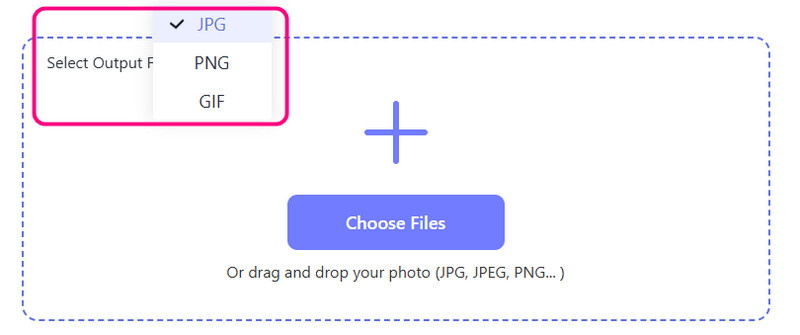
Bước 2Sau đó, nhấn Thêm hoặc là Chọn tệp để tải lên tệp ARW mà bạn muốn chuyển đổi. Sau khi tải lên, công cụ sẽ tự động bắt đầu quá trình chuyển đổi ARW sang JPG.
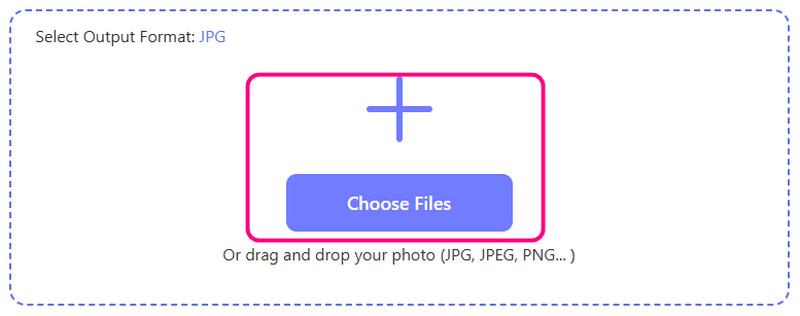
Vì công cụ này hỗ trợ chuyển đổi hàng loạt nên bạn có thể tải lên bao nhiêu tệp ARW tùy thích.
Bước 3Sau khi thủ tục được thực hiện, hãy nhấp vào Tải xuống nút. Sau đó, bạn có thể mở hình ảnh đã chuyển đổi trên thiết bị của mình.

Phần 3. Cách chuyển đổi ARW sang JPG trong Photoshop
Photoshop là một trong những biên tập ảnh tốt nhất bạn có thể tin tưởng để chuyển đổi tệp ARW của mình sang định dạng JPG. Nhưng trước khi lưu dưới dạng JPG, có nhiều tính năng hơn mà bạn có thể sử dụng để cải thiện ảnh của mình. Bạn có thể điều chỉnh màu sắc, thay đổi tỷ lệ khung hình, cắt các phần không mong muốn khỏi ảnh, thêm văn bản, v.v. Điểm tốt của nó là Photoshop đảm bảo chất lượng hình ảnh tuyệt vời, cho phép bạn thưởng thức các bức ảnh của mình. Nhược điểm duy nhất ở đây là phần mềm này không phải là 100% miễn phí. Bạn cũng phải đủ kỹ năng khi xử lý hình ảnh của mình, vì giao diện người dùng rất khó vận hành. Nhưng nếu bạn muốn chuyển mã tệp ARW sang JPG, hãy xem các bước bên dưới.
Bước 1Tải xuống và cài đặt Photoshop trên máy tính của bạn. Sau đó, khởi chạy nó và tiến hành bắt đầu quy trình chính.
Bước 2Từ giao diện chính, điều hướng đến Tập tin > Mở tùy chọn để thêm tệp ARW mà bạn muốn chuyển mã.
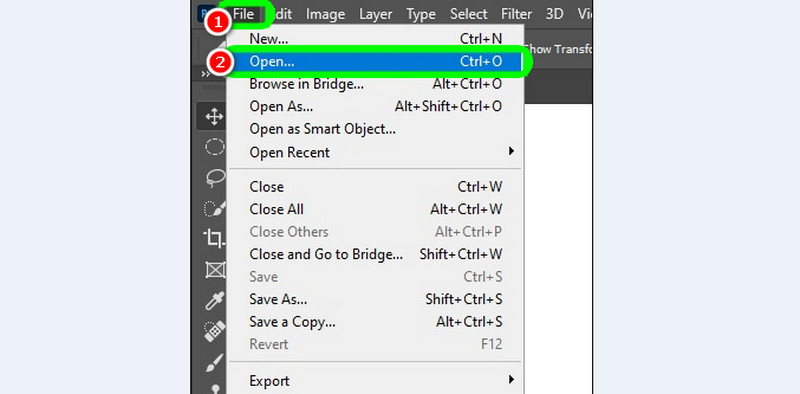
Bước 3Bây giờ bạn có thể chỉnh sửa hình ảnh của mình. Bạn có thể sử dụng tất cả các tính năng từ giao diện. Sau khi hoàn tất, hãy tiến hành Tập tin > Xuất khẩu > Xuất khẩu như lựa chọn.
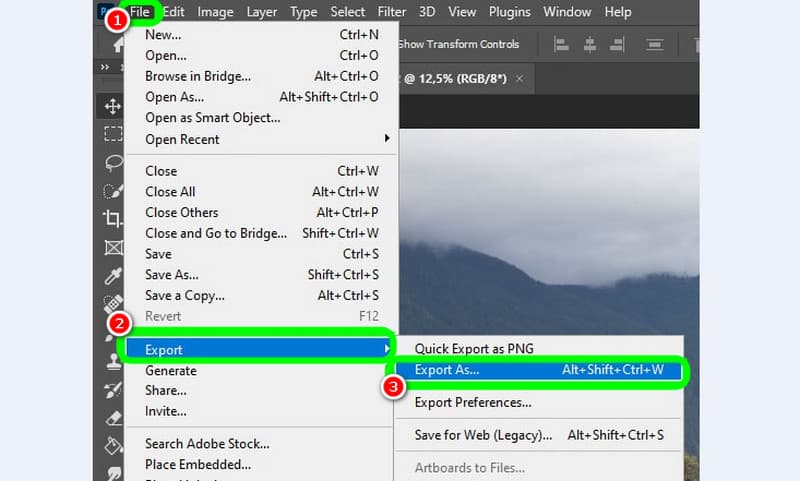
Bước 4Khi một cửa sổ nhỏ xuất hiện, hãy tiến hành Định dạng tùy chọn và chọn JPG định dạng. Sau đó, nhấn Xuất khẩu để lưu thay đổi.
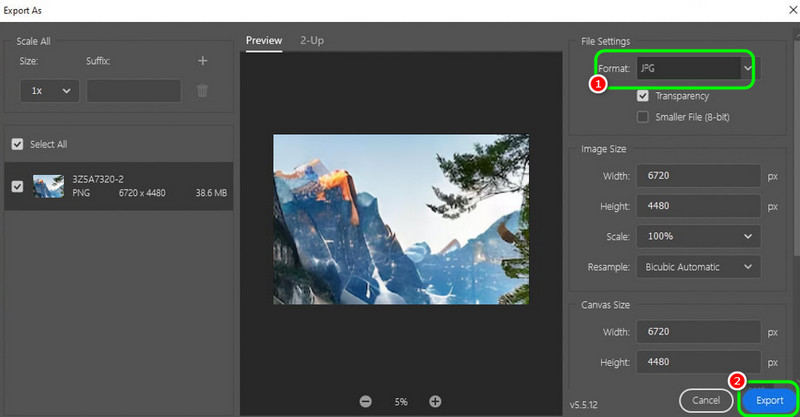
Sau khi hoàn tất, bây giờ bạn có thể tiến hành Tập tin > Lưu thành Tùy chọn lưu kết quả cuối cùng trên thiết bị của bạn.
Phần 4. Cách tốt nhất để chuyển đổi ARW sang JPG bằng Preview
Người dùng Mac có thể tin cậy vào Xem trước để chuyển mã ARW sang định dạng JPG. Quá trình chuyển đổi tệp cũng đơn giản. Thêm vào đó, nó thậm chí có thể giữ nguyên chất lượng hình ảnh, do đó bạn có thể thưởng thức hình ảnh của mình sau khi chuyển đổi chúng sang JPG. Nhược điểm duy nhất ở đây là nó thiếu các tính năng chỉnh sửa. Vì vậy, nếu bạn muốn cải thiện tệp hình ảnh của mình, hãy sử dụng phần mềm chỉnh sửa khác. Nhưng nếu trọng tâm của bạn là chuyển đổi, bạn có thể làm theo hướng dẫn bên dưới.
Bước 1Mở máy Mac của bạn và vào thư mục của bạn. Sau đó, nhấp chuột phải vào hình ảnh và tiến hành Mở với > Xem trước tiết diện.
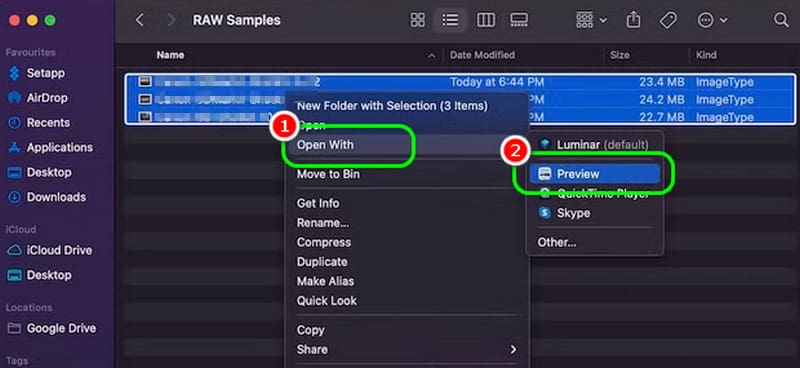
Bước 2Sau đó, đi đến Tập tin phần và chọn Xuất hình ảnh đã chọn. Khi hoàn tất, một giao diện nhỏ sẽ xuất hiện trên màn hình của bạn.
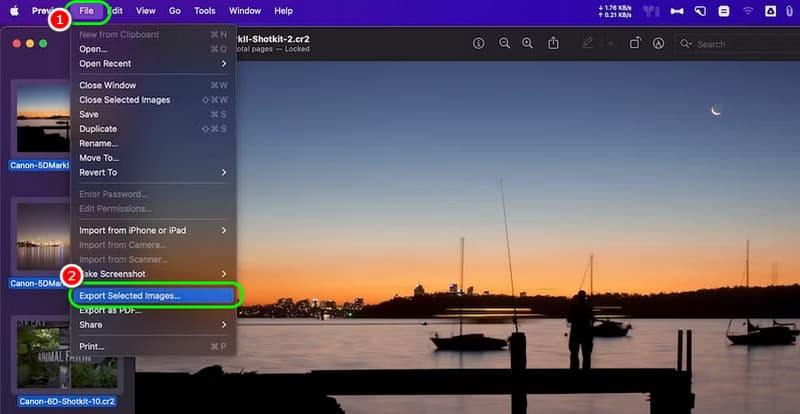
Bước 3Đối với quá trình cuối cùng, hãy đi đến Định dạng phần và đánh dấu vào MP4 định dạng. Sau đó, chạm vào Cứu để bắt đầu lưu vào máy Mac của bạn.
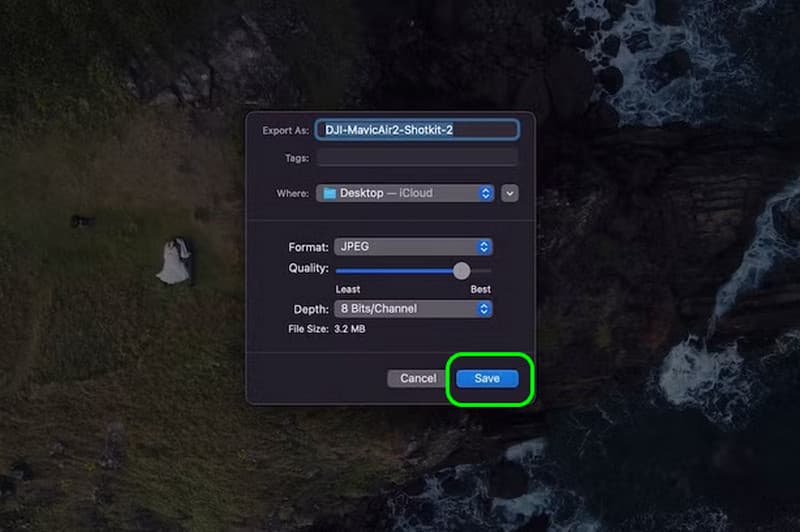
Phần 5. Chuyển đổi ARW sang JPG thông qua RawTherapee
Một trình chuyển đổi ARW sang JPG khác mà bạn có thể truy cập trên máy tính của mình là Liệu pháp thô. Phần mềm này lý tưởng để chuyển đổi hình ảnh của bạn vì tính năng chuyển đổi của nó đảm bảo rằng bạn có được kết quả mong muốn sau quá trình này. Thêm vào đó, nó cũng có thể cung cấp cho bạn nhiều tính năng khác nhau mà bạn cần. Nó có thể giúp bạn làm cho hình ảnh của bạn HD, cắt ảnh, xoay, lật, thêm màu, v.v. Nhược điểm duy nhất của chương trình này là nó có đường cong học tập dốc, khiến nó không phù hợp với một số người dùng không chuyên nghiệp. Nhưng nếu bạn muốn sử dụng phần mềm này để thay đổi ARW sang JPG, hãy kiểm tra các phương pháp bên dưới.
Bước 1Sau khi bạn cài đặt Liệu pháp thô, khởi chạy nó và duyệt tệp ARW. Nhấp chuột phải vào hình ảnh và nhấn Đặt vào hàng đợi lựa chọn.
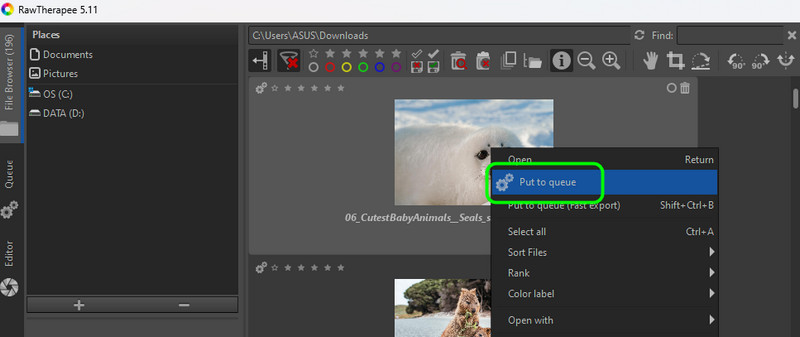
Bước 2Sau đó, nhấp vào Xếp hàng phần trên giao diện bên trái. Sau đó, tiến hành đến Định dạng tệp tùy chọn và chọn JPG định dạng.
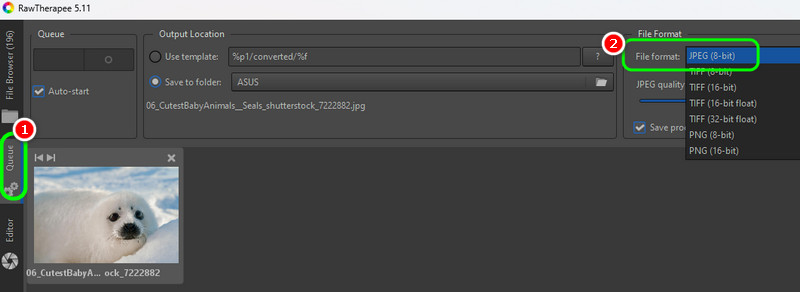
Bước 3Để lưu hình ảnh đã chuyển đổi, hãy nhấp vào Vòng tròn biểu tượng. Bạn cũng có thể nhấn Ctrl + S phím để lưu hình ảnh của bạn.
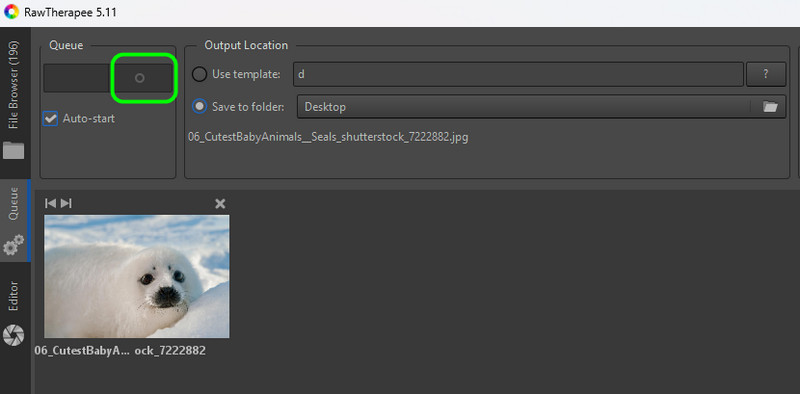
Làm cách nào để chuyển đổi ARW sang JPG? Bạn có thể làm theo tất cả các hướng dẫn mà chúng tôi đã cung cấp ở trên. Với điều đó, bạn có thể có được định dạng hình ảnh bạn cần để tránh các vấn đề về khả năng tương thích. Bạn cũng đã tìm hiểu nhiều lý do tại sao bạn cần chuyển đổi các tệp ARW sang JPG. Thêm vào đó, nếu bạn muốn cách dễ nhất để chuyển đổi hình ảnh của mình, chúng tôi khuyên bạn nên sử dụng Trình chuyển đổi hình ảnh AVAide. Bộ chuyển đổi trực tuyến này cho phép bạn chuyển mã các tập tin của mình một cách nhanh chóng và mượt mà, khiến nó trở thành một trình chuyển đổi hình ảnh đặc biệt.

Trình chuyển đổi hình ảnh AVAide
Bạn có thể dễ dàng chuyển đổi ảnh của mình từ bất kỳ định dạng hình ảnh nào sang JPG, PNG hoặc GIF phổ biến mà không làm giảm chất lượng.
THỬ NGAY BÂY GIỜ